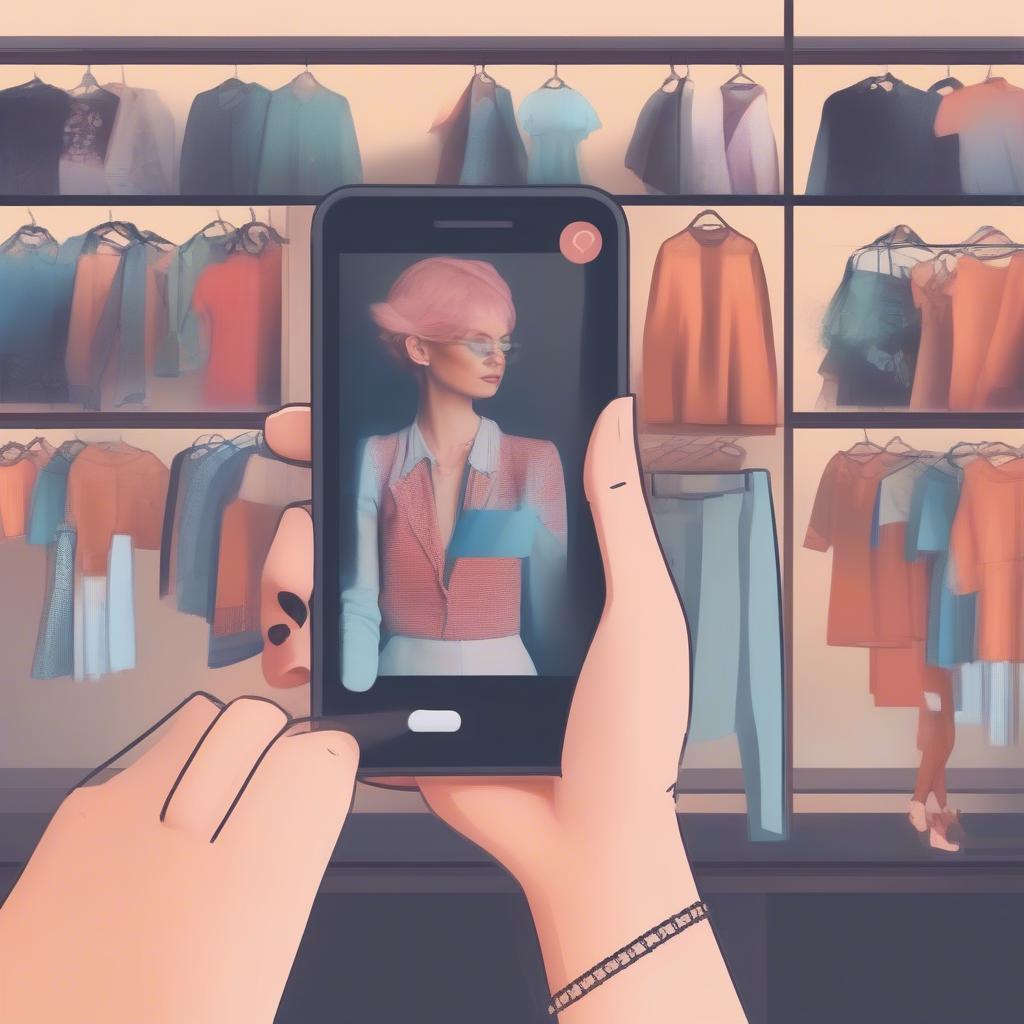Kết Nối Máy Quét Mã Vạch Với Excel giúp tự động hóa việc nhập liệu, giảm thiểu sai sót và tiết kiệm thời gian. Trong bài viết này, Phong Thần sẽ hướng dẫn bạn cách kết nối máy quét mã vạch với Excel một cách chi tiết và hiệu quả, từ đó nâng cao hiệu suất quản lý kho, bán hàng và các hoạt động kinh doanh khác.
Các Phương Pháp Kết Nối Máy Quét Mã Vạch Với Excel
Có nhiều cách để kết nối máy quét mã vạch với Excel, tùy thuộc vào loại máy quét và nhu cầu sử dụng. Dưới đây là một số phương pháp phổ biến:
- Sử dụng máy quét mã vạch như bàn phím: Đây là cách đơn giản nhất. Máy quét sẽ hoạt động như một bàn phím ngoài, tự động nhập dữ liệu mã vạch vào ô đang được chọn trong Excel. Chỉ cần cắm máy quét vào máy tính và bắt đầu quét.
- Sử dụng phần mềm trung gian: Một số máy quét yêu cầu phần mềm riêng để xử lý dữ liệu trước khi đưa vào Excel. Phần mềm này giúp định dạng dữ liệu, thêm tiền tố hoặc hậu tố, và thực hiện các thao tác khác.
- Kết nối qua cổng COM: Đối với các máy quét chuyên dụng, bạn có thể kết nối chúng với máy tính qua cổng COM. Cách này đòi hỏi cấu hình phức tạp hơn nhưng cung cấp khả năng kiểm soát và tùy chỉnh cao hơn.
Hướng Dẫn Cài Đặt Kết Nối Máy Quét Mã Vạch Với Excel
Dưới đây là hướng dẫn chi tiết về cách kết nối máy quét mã vạch với Excel sử dụng phương pháp “máy quét như bàn phím”:
- Cắm máy quét vào cổng USB của máy tính. Đợi máy tính nhận diện thiết bị.
- Mở file Excel. Chọn ô bạn muốn nhập dữ liệu mã vạch.
- Quét mã vạch. Dữ liệu mã vạch sẽ tự động được nhập vào ô đã chọn.
Đối với các phương pháp khác, bạn cần tham khảo hướng dẫn sử dụng của nhà sản xuất máy quét.
Lợi Ích Của Việc Kết Nối Máy Quét Mã Vạch Với Excel
Tăng Hiệu Suất Nhập Liệu
Kết nối máy quét mã vạch với Excel giúp tăng tốc độ nhập liệu đáng kể so với nhập liệu thủ công. Điều này đặc biệt hữu ích trong các ngành nghề cần xử lý một lượng lớn dữ liệu mã vạch như bán lẻ, kho vận, sản xuất.
Giảm Thiểu Sai Sót
Nhập liệu thủ công dễ dẫn đến sai sót, gây ảnh hưởng đến hiệu quả quản lý. Sử dụng máy quét mã vạch giúp loại bỏ hoàn toàn lỗi nhập liệu, đảm bảo tính chính xác của dữ liệu.
Tiết Kiệm Thời Gian Và Chi Phí
Việc tự động hóa nhập liệu giúp tiết kiệm thời gian và chi phí nhân công. Bạn có thể tập trung vào các công việc quan trọng khác, nâng cao hiệu quả hoạt động kinh doanh.
Quản Lý Kho Hàng Hiệu Quả
Kết nối máy quét mã vạch với Excel hỗ trợ quản lý kho hàng một cách hiệu quả. Bạn có thể dễ dàng theo dõi số lượng hàng hóa, nhập xuất kho, và kiểm kê hàng tồn kho.
Khắc Phục Sự Cố Khi Kết Nối Máy Quét Mã Vạch Với Excel
- Máy quét không được nhận diện: Kiểm tra lại kết nối USB hoặc cài đặt driver cho máy quét.
- Dữ liệu nhập không chính xác: Kiểm tra lại cài đặt của máy quét và phần mềm trung gian (nếu có).
Ông Nguyễn Văn A, chuyên gia quản lý kho hàng, chia sẻ: “Việc kết nối máy quét mã vạch với Excel đã giúp chúng tôi giảm thiểu đáng kể sai sót trong quá trình nhập liệu, từ đó nâng cao hiệu quả quản lý kho.”
hướng dẫn tạo file excel quản lý khách hàng
Kết Luận
Kết nối máy quét mã vạch với Excel là một giải pháp hiệu quả để nâng cao hiệu suất quản lý dữ liệu. Bằng cách áp dụng các hướng dẫn trên, bạn có thể dễ dàng kết nối máy quét mã vạch với Excel và tận dụng tối đa lợi ích của công nghệ này.
FAQ
- Máy quét mã vạch nào phù hợp với Excel?
- Làm thế nào để cài đặt driver cho máy quét mã vạch?
- Có cần phần mềm trung gian để kết nối máy quét mã vạch với Excel không?
- Làm thế nào để khắc phục lỗi máy quét không được nhận diện?
- Tôi có thể sử dụng máy quét mã vạch với các phiên bản Excel khác nhau không?
- Có thể kết nối nhiều máy quét mã vạch với cùng một file Excel không?
- Làm thế nào để định dạng dữ liệu mã vạch trong Excel?
Mô tả các tình huống thường gặp câu hỏi.
Người dùng thường gặp các vấn đề về cài đặt driver, kết nối máy quét, định dạng dữ liệu và xử lý lỗi.
Gợi ý các câu hỏi khác, bài viết khác có trong web.
Bạn có thể tìm hiểu thêm về quản lý kho hàng, quản lý bán hàng và các kỹ năng cần thiết khác tại Phong Thần.